Vous vous demandez comment activer le défilement automatique sur Tiktok? Cette fonctionnalité améliore votre expérience de visualisation, vous permettant de regarder d'innombrables vidéos sans toucher le téléphone. La fonction de défilement automatique de Tiktok vous permet de faire défiler l'application pendant des heures pendant que vous parcourez une fourniture infinie de vidéos.
Dans cet article, nous allons apprendre à activer facilement cette fonctionnalité et, ainsi, profiter du splendide voyage de défilement tiktok mains libres.
Qu'est-ce que Tiktok Auto Scroll?
La fonctionnalité de défilement automatique, publiée en 2023, a considérablement modifié la manière dont les utilisateurs consomment le flux sans fin de Tiktok de vidéos courtes. Avec un défilement automatique, vous n'avez plus besoin de glisser pour voir la vidéo suivante, qui joue automatiquement comme regarder la télévision.
Cette fonctionnalité est particulièrement plus facile pour les personnes qui pourraient ne pas être en mesure d'utiliser leurs mains pour accéder au contenu de Tiktok, pour pouvoir, en particulier sur de petits écrans. Pour les personnes intéressées, suivant un guide sur la façon d'allumer automatiquement le défilement TIC Tac peut aide à améliorer votre expérience lors de l'utilisation de l'application.




Pourquoi activer Tiktok Auto Scroll?
Autoriser la fonctionnalité de défilement automatique sur Tiktok présente plusieurs avantages qui améliorent spécifiquement l'expérience des utilisateurs. Voici quelques avantages clés.
- Expérience de visualisation améliorée: Auto-Scroll permet aux vidéos de lire directement en continu sans nécessiter de nombreuses entrées de l'utilisateur.
- Engagement accru: il commence à lire des vidéos en soi, vous pouvez donc accéder confortablement à plus de contenu en moins de temps.
- Accessibilité: le déficit automatique est le plus aide pour un individu qui n'a pas la force de glisser encore et encore à travers des vidéos.
Cependant, il existe des inconvénients possibles qui devraient être pris en considération.
- Augmenté temps d'écran. Certains utilisateurs pourraient finir par faire défiler pour de longues durées. Cela a des effets sur la productivité ainsi que sur la santé générale de l'utilisateur.
- Potentiel de distraction. Les vidéos à écoulement constant rendent difficile de prêter attention à d'autres questions ou de faire d'autres choses.
Le défilement automatique doit être utilisé avec parcimonie. On est encouragé à faire une pause de temps en temps afin de réduire le temps passé sur l'appareil.
Y a-t-il d'autres applications qui offrent une fonctionnalité de décalage automatique similaire?
De nombreux réseaux sociaux communs ont adopté des fonctions de défilement automatique similaires avec différents types d'approches. Des exemples comme des rouleaux, Youtube Shorts, ou les projecteurs de Snapchat, lancez automatiquement des vidéos lorsqu'un utilisateur les fait défiler. Cependant, pour regarder plus de contenu, les gens doivent s'engager manuellement avec ces réseaux sociaux.
Déverrouillez le plaisir avec le déficit automatique de Tiktok, mais arrêtez-le lorsque vous devez garder un équilibre sain.
Comment activer la défilement automatique sur l'application tiktok?
Êtes-vous un utilisateur Android ou iPhone intéressé par la façon d'activer le défilement automatique sur les diaporamas Tiktok? Ensuite, voici un guide sur la façon de le faire à partir de l'application paramètres .
- Ouvrez l'application Tiktok et assurez-vous que vous êtes sur le flux «For You», qui montre des vidéos recommandées.
- Localisez toute vidéo avec laquelle vous souhaitez commencer le défilement automatique. Restez vers le bas et continuez d'appuyer sur l'écran vidéo.
- Un menu apparaîtra. Faites glisser à droite sur les icônes circulaires jusqu'à ce que vous trouviez l'option «Scroll automatique». Appuyez sur-le pour activer le défilement automatique.
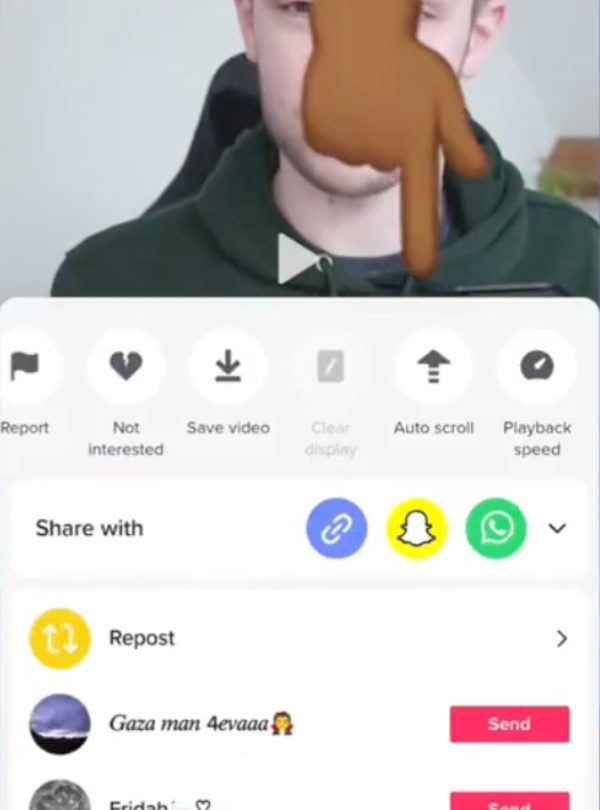
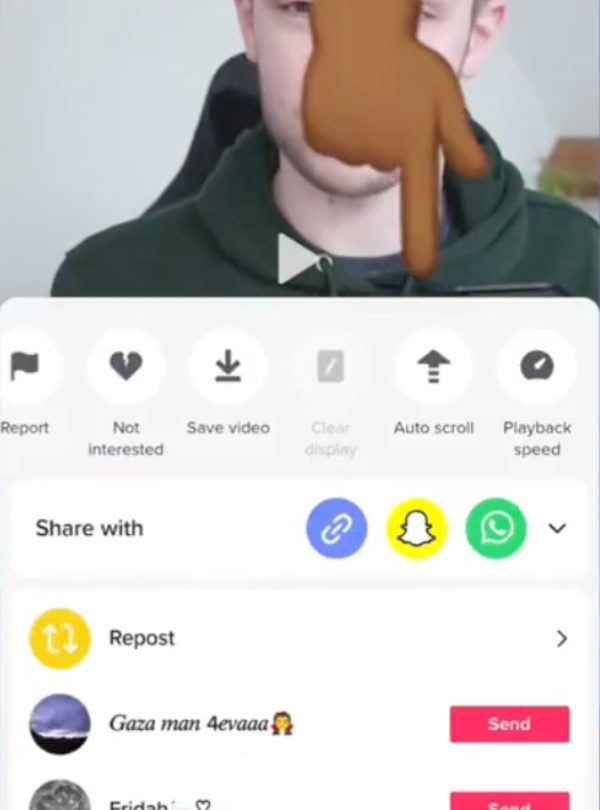
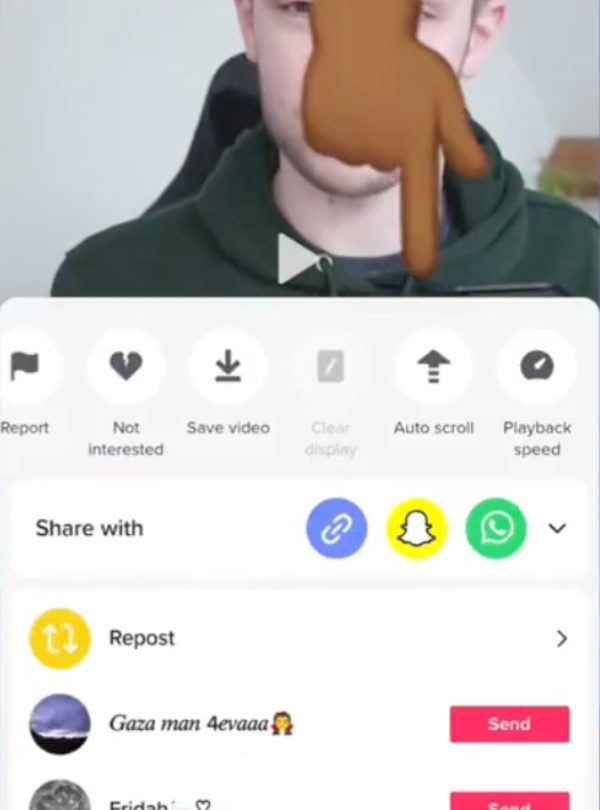
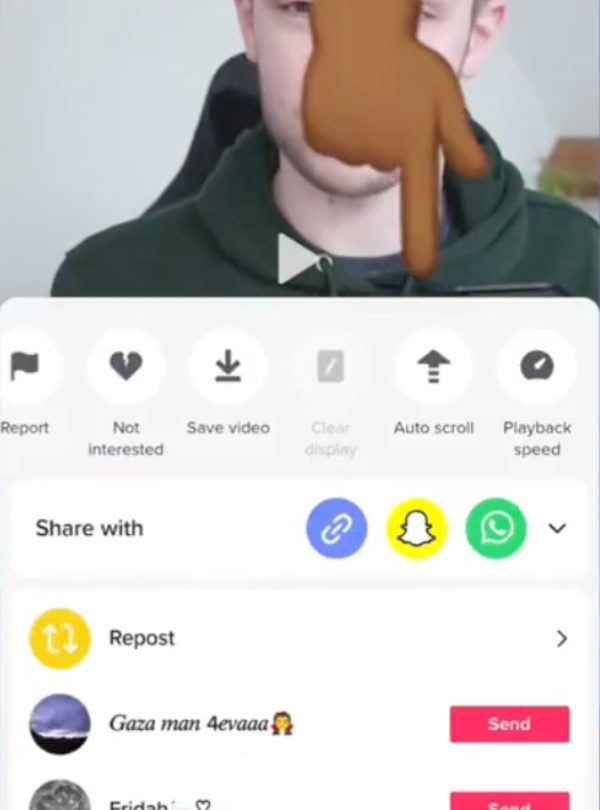
- Recherchez l'indicateur de défilement automatique sur le côté de l'écran pour être sûr qu'il s'est engagé.
Puis-je utiliser la fonction de décalage automatique sur la version Web Tiktok à partir d'un PC?
La fonction de défilement automatique de Tiktok est disponible uniquement pour le système d'exploitation mobile à partir de l'application Tiktok sur les téléphones Android et iPhone. Actuellement, il n'y a aucune fonction intégrée à faire défiler automatiquement sur la version Web Tiktok qui peut être ouverte via un PC.
En conséquence, si vous êtes le type d'utilisateur qui aime utiliser Tiktok sur PC. Vous ne pouvez que faire défiler les vidéos manuellement.
Puis-je contrôler la vitesse du défilement automatique sur Tiktok?
Pour l'instant, il n'y a pas d'option où vous pouvez contrôler la vitesse du parchemin automatique.
Une fois initiée, les vidéos passeront à une évaluation par défaut prédéfinie à l'intérieur de le programme d'application. Malheureusement, les utilisateurs ne peuvent pas modifier manuellement cette vitesse. Les téléspectateurs qui souhaitent avoir un changement plus rapide ou plus lent entre les vidéos ne peuvent pas ajuster les paramètres à tels.
Comment désactiver Tiktok Auto Scroll?
Si vous souhaitez désactiver la fonctionnalité de défilement automatique sur Tiktok à l'aide paramètres Android ou iPhone supplémentaires, suivez les étapes ci-dessous.
- Lancez votre page Tiktok «pour vous», qui affiche des vidéos.
- Pour accéder au menu avec des options, appuyez et maintenez-la sur n'importe quelle vidéo.
- Lorsque le menu apparaît, faites défiler vers l'option «manuelle défile» et appuyez sur.
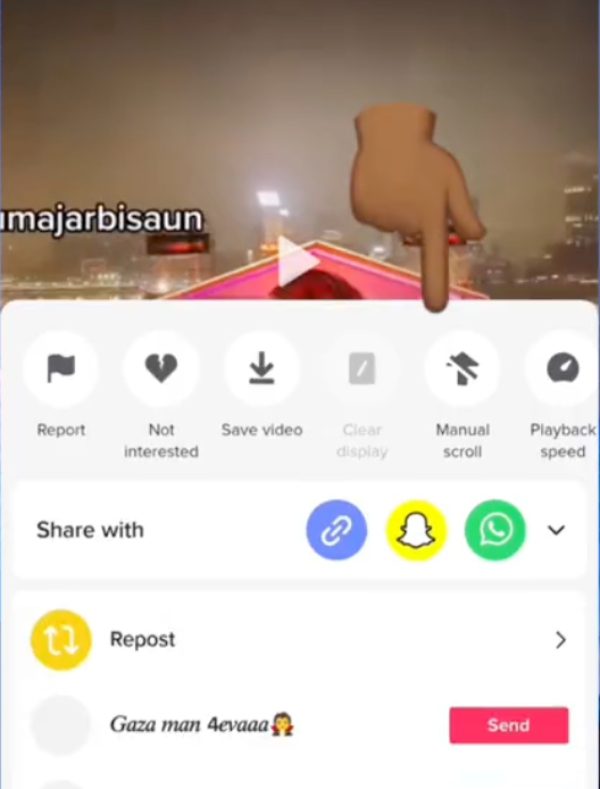
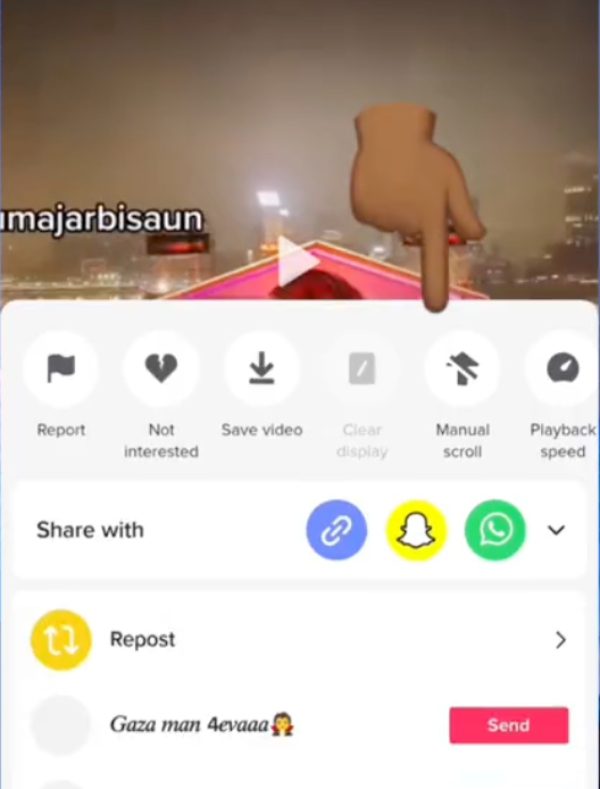
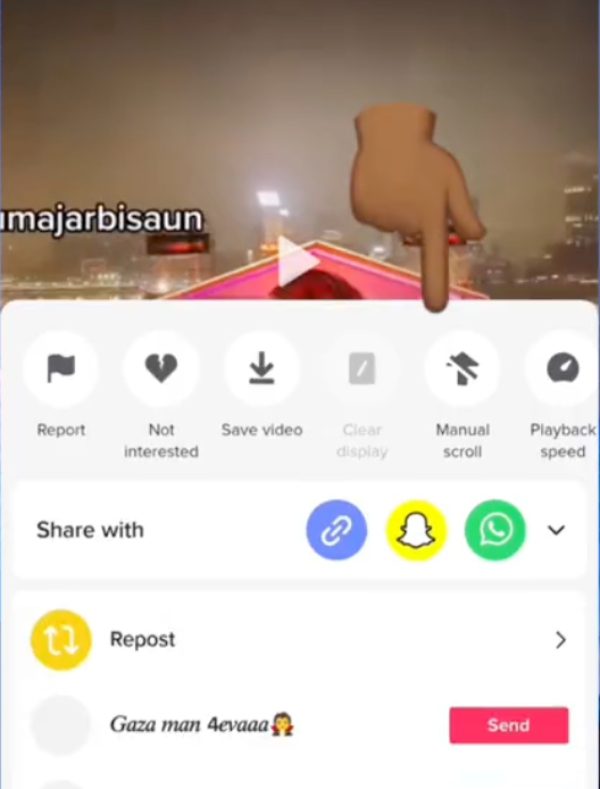
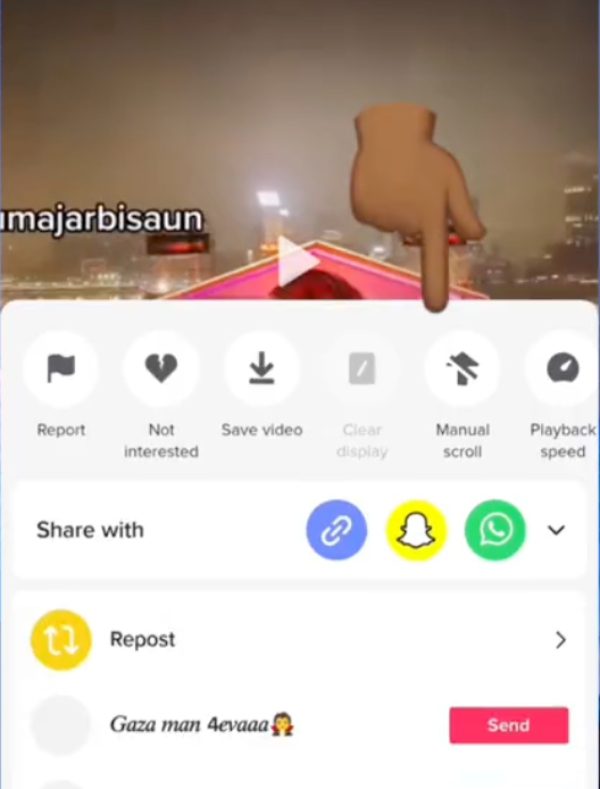
Après avoir suivi toutes ces étapes, Tiktok reviendra à son état normal. Vous déciderez maintenant quoi voir en devant faire défiler manuellement.
Comment activer Tiktok Auto Scroll d'Android et de l'iPhone (méthode de contrôle vocal)
Pour le moment, aucun contrôle vocal n'est activé dans TikTok qui fera automatiquement défiler les vidéos à l'aide de commandes vocales. Cependant, pour les utilisateurs qui demandent comment le TIKTOK de défilement automatique avec des commandes vocales. Il existe d'autres moyens d'utiliser les systèmes d'accessibilité intégrés de votre appareil.
Vous pouvez également utiliser le contrôle vocal pour les iPhones:
- Ouvrez le menu de votre iPhone Paramètres et faites défiler jusqu'à l'option «accessibilité».
- Recherchez le contrôle vocal, puis allumez-le.
- De là, ouvrez Tiktok. Vous pouvez maintenant utiliser des commandes vocales telles que «faire défiler vers le haut» et «faire défiler vers le bas».
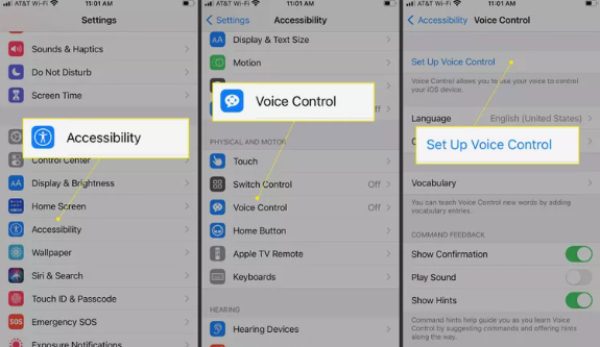
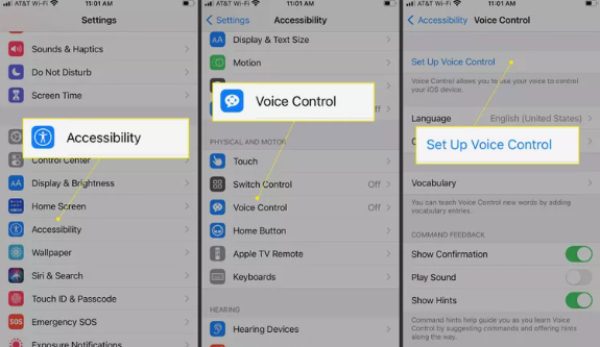
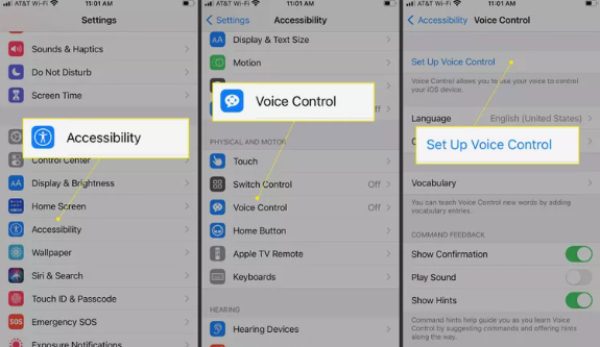
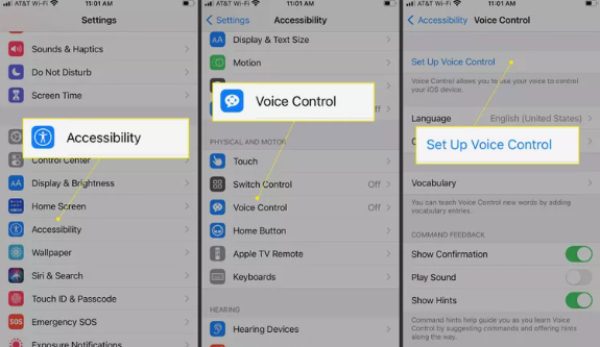
Pour Android (utilisant l'accès vocal)
- Téléchargez le Accès vocal application du Google Play Store.
- Vous devrez lui accorder les autorisations nécessaires de Paramètres . Sous l'accessibilité, recherchez l'application d'accès vocal et activez-la.
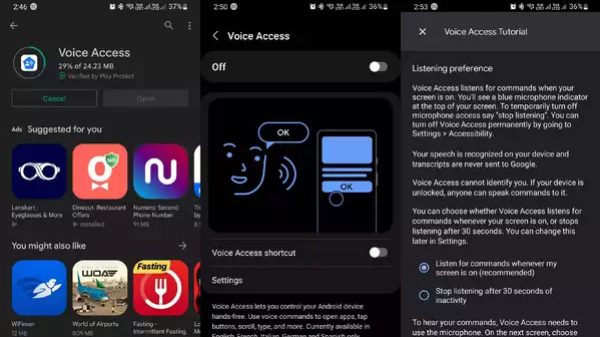
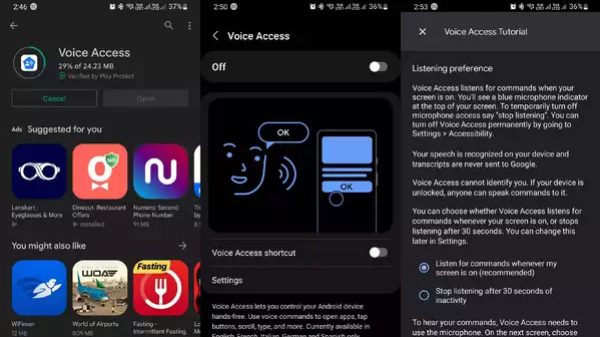
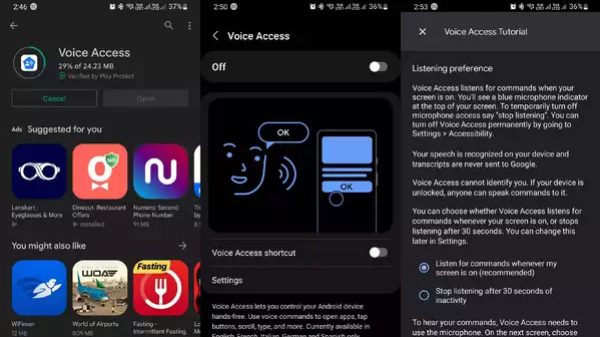
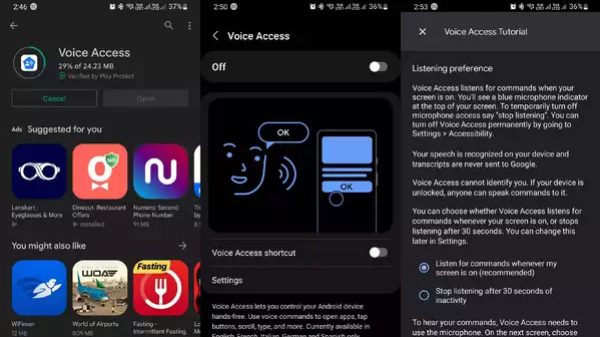
- Vous pouvez maintenant ouvrir Tiktok. Les instructions vocales telles que faire défiler vers le haut ou faire défiler vers le bas peuvent désormais être utilisées.
Pourquoi Tiktok Auto Scroll n'apparaît pas sur mon téléphone
De telles options, y compris la fonction de défilement automatique, agissent parfois ou disparaissent de Tiktok pour une raison ou une autre.
- Compatibilité des appareils. Auto Scroll pourrait avoir des problèmes sur certains appareils, en particulier ceux qui ont des versions de système d'exploitation plus anciennes.
- Connectivité réseau. Parfois, en raison d'une mauvaise connexion Internet, le déficit automatique ne peut parfois pas s'opposer à évaluation aussi bien que prévu.
- Problèmes d'application. De légers pépins dans l'application peuvent entraîner de manière optimale certaines de ses fonctions de ces évaluation .
- Restrictions régionales. Il existe certains domaines où certaines fonctionnalités, telles que le défilement automatique, peuvent être indisponibles ou partiellement implémentées.
Pour essayer de résoudre le problème, pensez à ce qui suit.
- Mettre à jour l'application. Accédez à l'App Store pour voir s'il y a des mises à jour de l'application.
- Redémarrez votre appareil. Un problème temporaire peut être résolu en redémarrant simplement l'appareil.
- Effacer le cache et les données de l'application. L'effacement du cache et des données de l'application peut résoudre un certain nombre de difficultés, y compris le défilement automatique.
- Vérifiez la connexion Internet. Il est également important que vous ayez une bonne connexion Internet stable.
Si vous avez suivi toutes les étapes décrites ci-dessus, vous devriez être en position de résoudre le problème de défilement automatique Tiktok.
Pourquoi le défilement sur Tiktok est-il si addictif?
Tiktok a une fonction de défilement automatique qui garantit que l'utilisateur passe beaucoup de temps sur l'application. La fluidité de cette transition aide pour minimiser les interférences et donc garder les clients engagés dans les médias pendant de longues heures.
Cette dépendance est encore motivée par l'algorithme de la plate-forme, qui alimente l'utilisateur avec plus de vidéos pertinentes pour leurs intérêts. Bien que cela puisse être amusant, il présente également des inconvénients, en particulier pour les jeunes utilisateurs.
Le défilement automatique et l'algorithme peuvent montrer du matériel inapproprié pour l'âge ou l'état émotionnel d'un enfant. À son tour, cela peut entraîner des effets négatifs sur le bien-être physique, émotionnel et psychologique d'un enfant.
Conseils pour empêcher les mineurs d'être dépendants à de courtes vidéos
Pour éviter toute chance que les enfants soient accrochés à des vidéos en streaming, les parents peuvent utiliser plusieurs gies évaluation pour de bonnes habitudes de visualisation. Ce sont quelques conseils:
▶ Réglez des limites claires
Définissez le nombre précis d'heures pour le temps d'écran dans une journée, ainsi que la diffusion de vidéos. De plus, éliminez l'utilisation de dispositifs dans certains emplacement de votre maison, comme la table à manger ou votre chambre.
▶ Encourager les activités hors ligne
Je vous recommande vivement que votre enfant soit engagé dans d'autres activités telles que la lecture, des activités ludiques comme le sport, faire des œuvres d'art. N'oubliez pas non plus de réserver un temps sans écran pour la famille, qui peut être dédié à jeux de société, jeu en plein air ou cuisine.
▶ Communication ouverte
Parlez avec votre enfant de ce qui peut arriver s'il passe trop de temps devant les écrans. Expliquez la justification de la modération et évitant la sur-dépendance sur n'importe quel appareil électronique. Expliquez les risques associés à une utilisation excessive de dispositifs électroniques.
▶ Utiliser applications de contrôle parental
La mesure la plus utile est peut-être l'utilisation d'applications de contrôle parental comme FlashGet Kids. FlashGet Kids Offre plusieurs fonctionnalités qui en font un favori parmi les parents:
- Limites De Temps D'application . Restreint l'utilisation de l'application du service de streaming en définissant des délais stricts dans lesquels l'application doit être utilisée.
- Planification du temps d'écran. Développez des modèles de temps spécifiques afin que certains périphériques soient utilisés uniquement dans la portée du temps requise.
- Mode coucher. Verrouille les appareils pendant des périodes spécifiques, comme toute la nuit ou pendant les heures de travail.
- Rapports d'utilisation. Vous tient conscient du temps que votre enfant passe sur un appareil ou concernant une application particulière.
Avec l' aide des gies en évaluation répertoriés, les parents peuvent s'assurer que leurs enfants ne développent pas une dépendance aux vidéos en streaming. Les enfants FlashGet peuvent être utilisés comme une aide supplémentaire pour contrôler le temps que les enfants passent en ligne . Et les parents d' aide ont un meilleur équilibre dans la vie de leurs enfants.
Derniers mots
La fonction de décalage automatique sur Tiktok est une autre approche intéressante pour étendre votre vue et vous offrir une consommation de contenu sans fin et sans fin.
Avec cette fonctionnalité, les utilisateurs sont en mesure de parcourir les vidéos en douceur et de rester absorbés sans avoir à faire défiler constamment. Cependant, il ne faut pas passer beaucoup de temps à l'écran, en particulier pour les enfants.
Vous voudrez peut-être essayer d'utiliser des enfants FlashGet , qui contient controle parental pour aider à superviser l'utilisation de l'écran par les enfants plus efficacement.
FAQ
Oui, vous pouvez faire un défilement mains libres sur Tiktok. C'est en appuyant sur l'écran et en le maintenant jusqu'à ce que l'option de défilement automatique apparaisse. Normalement, les vidéos joueront consécutivement les unes aux autres sans avoir besoin d'avoir à parcourir les vidéos. Cette fonctionnalité concerne uniquement les versions mises à jour de l'application.
Les diaporamas tiktok ne font pas défiler automatiquement. En effet, il n'y a pas de fonctionnalité native de décalage automatique pour cette disposition. Les utilisateurs doivent faire défiler les diaporamas en glissant à gauche ou à droite pour les parcourir. Dans le cas du défilement automatique, les utilisateurs peuvent nécessiter l'utilisation d'applications tierces ou d'autres solutions de contournement.

